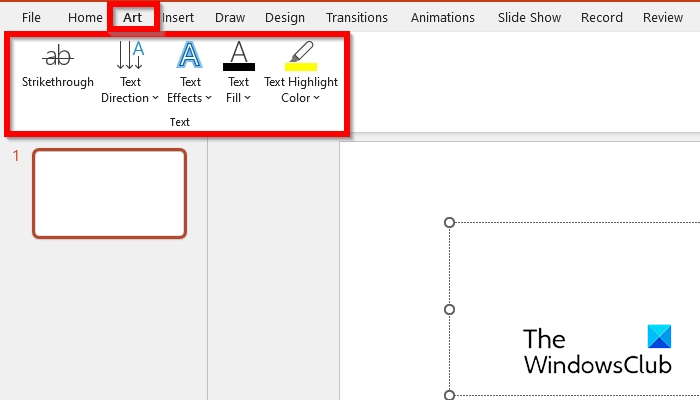Če želite predstavitvi PowerPoint dodati dodatne zavihke, lahko to storite na več načinov. Uporabite lahko vgrajeno funkcijo zavihkov v PowerPointu ali pa ustvarite lastne zavihke po meri. Če želite uporabiti vgrajeno funkcijo zavihka, morate samo klikniti meni Vstavi in nato izbrati gumb Zavihek. S tem boste v svojo predstavitev vstavili nov zavihek. Če želite ustvariti lastne zavihke po meri, lahko to storite z orodjem Oblike. Najprej v orodju Oblike izberite obliko pravokotnika. Nato na diapozitiv PowerPointa narišite pravokotnik. Ko narišete pravokotnik, mu lahko dodate besedilo tako, da dvokliknete obliko in nato vnesete besedilo. Barvo zavihkov po meri lahko spremenite tudi tako, da jih kliknete z desno miškino tipko in nato izberete možnost Oblikuj obliko. Tukaj lahko spremenite barvo polnila, barvo črte in druge možnosti. Ko ustvarite zavihke po meri, jih lahko prerazporedite tako, da jih kliknete in povlečete v želeni vrstni red. Lahko jih tudi združite tako, da izberete vse oblike in nato kliknete gumb Združi na zavihku Domov.
Ko odprete dokument Microsoft Office, boste v menijski vrstici videli nekatere funkcije, imenovane zavihki. Vsak zavihek ima različna orodja, ki jih lahko uporabite v svojem Officeovem dokumentu, ne glede na to, ali gre za urejanje ali spreminjanje besedila ali predmetov v dokumentu, toda kaj, če želite ustvariti lastne zavihke v programu Microsoft Office, kot je PowerPoint? lahko uporabite možnosti prilagajanja traku ustvarite zavihke v menijski vrstici in dodajte gumbe k temu.
Kako ustvariti menijske zavihke v PowerPointu
Vsi zavihki menija se nahajajo na vrhu vmesnika PowerPoint. Če želite ustvariti zavihke menija po meri v PowerPointu, sledite tem korakom:
- Ustvari nov zavihek.
- Ustvarite skupine zavihkov
- Dodajanje gumbov na zavihek
1] Ustvarite nov zavihek
kosilo Power Point .
kaj je datoteka .rtf
Pritisnite mapa zavihek
V pogledu Backstage kliknite Opcije .
A Možnosti PowerPointa odpre se pogovorno okno.
V levem podoknu kliknite Prilagodite trak .

Desni klik Nov vložek gumb, nato pritisnite gumb Preimenuj gumb za poimenovanje novega zavihka.
kaj storiti, preden pošljete računalnik v popravilo
A Preimenuj odpre se pogovorno okno.
Vnesite ime in kliknite GLOBA .
Zdaj imamo zavihek.
2] Ustvarite skupine na kartici
Kadar koli dodate nov zavihek, se pod zavihkom prikaže nova skupina po meri.
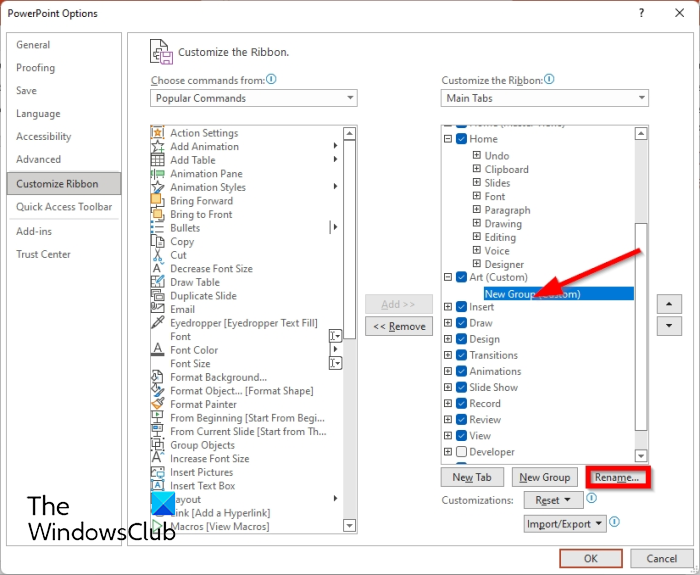
Kliknite Nova skupina spodaj nov zavihek in kliknite Preimenuj gumb.
spremenite ime skupine; na primer, poimenovali bomo skupino Besedilo .
Nato kliknite GLOBA .
odstranjevanje binga iz ie
Če želite, lahko ustvarite več skupin za svoj zavihek.
3] Dodajanje gumbov na zavihek
Zdaj bomo novi skupini dodali nekaj gumbov.
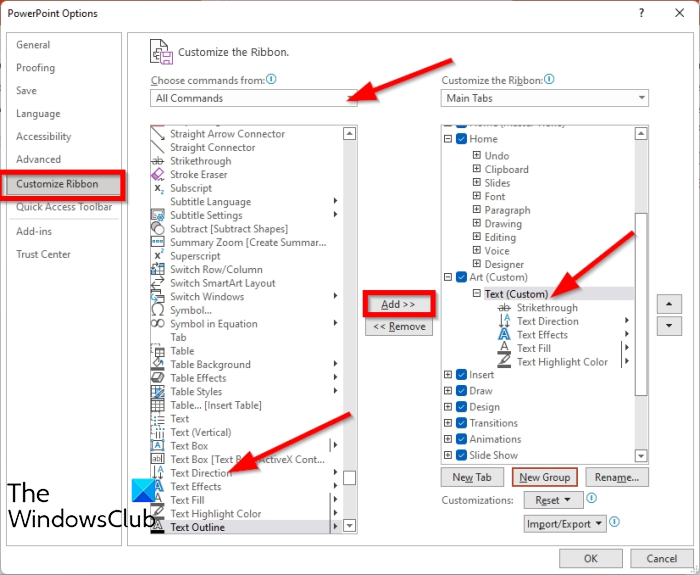
Pojdi do Izberite ekipe iz kombinirano polje in izberite Vse ekipe .
Kliknite želeni gumb s seznama in nato kliknite Dodaj .
Naredite enako, če želite zavihku v novi skupini dodati več gumbov. Nato kliknite GLOBA .
kako zagnati več različic pisarne v enem računalniku
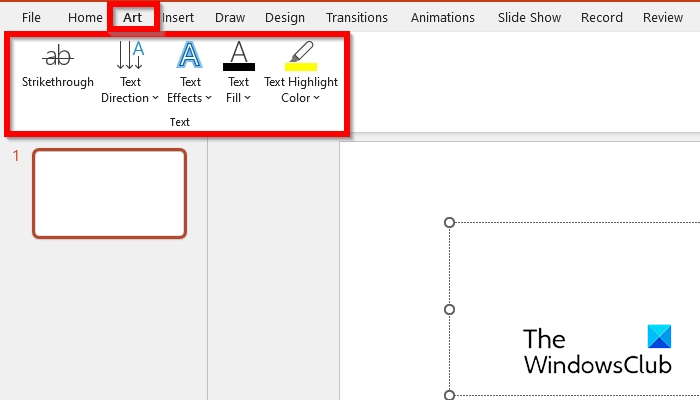
Zdaj boste v menijski vrstici videli nov zavihek.
PREBERI : Kako v PowerPoint vstaviti spustni meni
Kje je zavihek menija v PowerPointu?
Vsi zavihki menija se nahajajo na vrhu vmesnika PowerPoint. Zavihki menijske vrstice vsebujejo ukaze, ki uporabnikom pomagajo pri urejanju in spreminjanju njihovih dokumentov. Zavihki menija, vključeni v Microsoft PowerPoint, so Domov, Vstavi, Risanje, Oblikovanje, Prehod, Animacija, Diaprojekcija, Snemanje, Predogled, Predogled ' in 'Pomoč'.
Ali je mogoče ustvariti nov zavihek v PowerPointu?
Da, v programu Microsoft PowerPoint lahko ustvarite zavihke menijske vrstice. Odpreti boste morali nastavitve traku. V tej vadnici smo razložili, kako ustvariti nov zavihek menija v programu Microsoft PowerPoint.
Kaj je zavihek »Vstavi« v programu PowerPoint?
Zavihek Vstavi vsebuje številne ukaze, ki jih boste morda želeli dodati svojemu dokumentu. Ti ukazi vključujejo tabele, WordArt, hiperpovezave, grafikone, datum in čas, oblike, glavo in nogo ter drugo.
Upamo, da vam bo ta vodnik pomagal razumeti, kako ustvariti zavihke menija v PowerPointu.